windows10硬件检测 win10如何开启硬件检测功能
更新时间:2023-12-14 14:07:01作者:yang
Windows 10作为最新一代操作系统,具备强大的功能和智能化的设计,其中硬件检测功能更是备受用户关注,无论是新购买的电脑还是已有的设备升级到Windows 10,开启硬件检测功能都是十分必要的。通过硬件检测,我们可以了解到电脑硬件的详细信息,包括处理器、内存、显卡等,这对于优化系统性能、解决兼容性问题以及选择适当的驱动程序都至关重要。Win10如何开启硬件检测功能呢?下面我们将一一介绍。
具体方法:
1.首先按键盘上的win+G键。

2.接着点上方的性能图标。
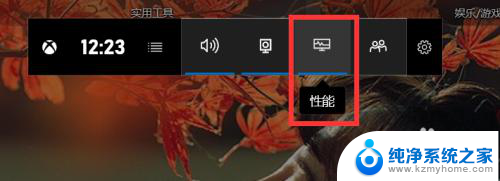
3.打开后,如图所示点开设置。
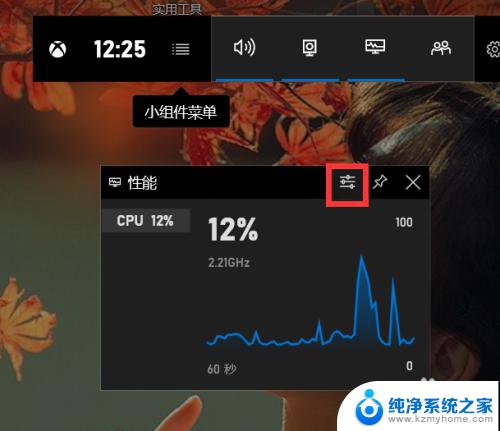
4.打开后,将所有指标都打上对号。
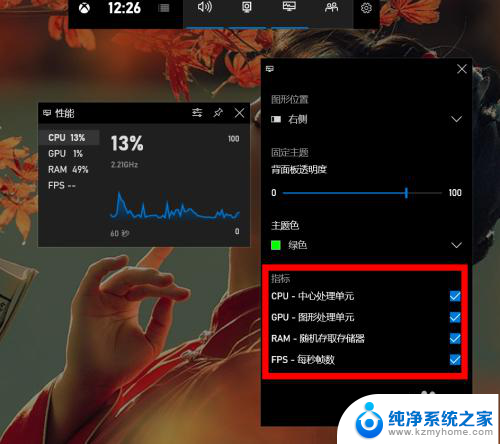
5.最后,如图所示将性能页面固定在桌面上就可以了。
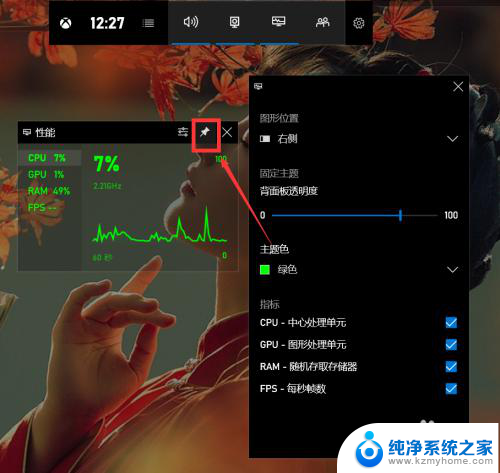
以上就是 Windows 10 硬件检测的全部内容,如果您遇到了这种问题,不妨尝试根据小编的方法来解决,希望这些方法对您有所帮助。
windows10硬件检测 win10如何开启硬件检测功能相关教程
- 机械硬盘无法读盘 win10机械硬盘检测不到解决方法
- 台式电脑怎么检测摄像头 Windows10如何检测摄像头是否可用
- win10读取不出机械硬盘 Win10机械硬盘检测不到怎么修复
- 怎么检测手柄按键 Win10手柄兼容性检测
- win10摄像头测试工具 如何检测win10系统摄像头是否正常工作
- win10查看是否激活 Windows10系统永久激活检测方法
- win10查看风扇 怎样检测Windows10笔记本电脑风扇是否正常
- 怎么看显示屏的刷新率 win10如何检测屏幕刷新率
- win10未检测到可用摄像头 电脑摄像头设备无法启用怎么办
- 硬件加速 win10 win10显卡硬件加速开启步骤
- win10 忽然变卡 笔记本电脑卡顿怎么办
- windows10怎么关闭屏保和休眠 电脑屏幕保护关闭指南
- win 10没有管理员权限怎么 Win10怎么获取管理员权限
- 整个win10未响应 电脑桌面突然无响应怎么办
- 台式win10屏幕亮度电脑怎么调 台式电脑屏幕亮度调节快捷键
- win10图形设置如何设置 win10电脑图形设置在哪里找
win10系统教程推荐
- 1 windows10怎么关闭屏保和休眠 电脑屏幕保护关闭指南
- 2 台式win10屏幕亮度电脑怎么调 台式电脑屏幕亮度调节快捷键
- 3 电脑win10怎么升级 电脑升级win10步骤
- 4 win10全屏游戏切换桌面 win10打游戏时怎么切换到桌面
- 5 win10修复模式怎么进去安全模式 win10开机进入安全模式步骤
- 6 win10壁纸删除 电脑桌面壁纸怎么取消
- 7 win10有没有自带的录屏 win10自带录屏功能使用教程
- 8 win10如何开机启动.bat文件 bat脚本添加到开机启动项
- 9 win10后台程序太多 笔记本进程太多怎么清理
- 10 win102004任务栏透明 Win10系统任务栏透明度设置教程